Excel’de belirli sütun veya belirli satır sabit kalabilir mi?

Excel tablolarında çalışmak güzel pek çok veriyi hücreleri bölerek satırlarca veriyi yazabiliriz. Ancak an oluyor ki; bu kadar çok veriyi yazarken hangi sütunun verisi neydi tedirginliği olur. Hücrelere verdiğimiz başlıkları kontrol ederek yeni bilgileri yazmaya çalışıyoruz.
Ancak burada zaman kaybımız oluyor. Çünkü üstlerde kalan hücrelerin isimlerini görmek adına sürekli sayfayı kaydırmak gerekir. Zaman kaybını önlemek adına excel çalışma sayfanızı istediğiniz kadar kaydırsanız bile belirli satır ve bölmeyi, verileri görebileceğiniz şekilde sabit kalıp ve kaymasını engelleye bilirsiniz. Yani hani web sitelerinden aşina olduğumuz sabit kaymayan menüler gibi excel çalışma sayfasında kaymayan satır yapabilirsiniz.. Böylelikle alt satırlara verileri kaydederken hangi hücreye ne yazacağınızın takibini çok kolay yapabilirsiniz.
Excel’de Satır ve sütunlar nasıl sabitlenir?
1- Excel’i çalışma sayfasını açın.
2- Excel çalışma sayfanıza yeni veri yazmak istediğinizde hücrelere yeni veri yazmak için fare tekerleğini aşağı çekeriz. Bakın hangi hücrede ne verisi olduğu belirsiz. Hangi sütuna ne yazacaktık? hatırlamak için üstte fare tekerleğini kaydırmak gerek.

Ama excel’de bir sürü satırı kaydırmak yerine sabitleyebiliriz. Üstteki başlıkları sabitlemek için yapmamız gerekenler çok basit.
3- Çalışma sayfasının üst menüdeki “görünüm” sekmesine tıklıyoruz.
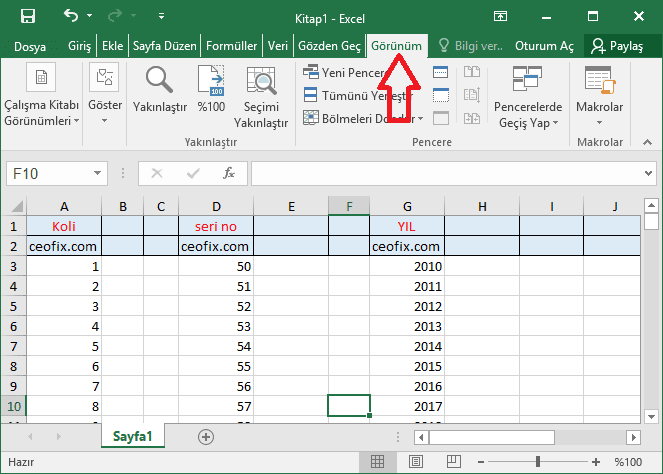
4-Örneğin üstten 2 satırı sabitlemek istersek, 3 satırı tarayıp seçiyoruz. Bölmeleri dondur menüsüne tıklıyoruz. Açılır menüden , Seçili satırı ve sütunları dondurmak için yine “bölmeleri dondur” a tıklıyoruz.

5- Artık son verileri yazmak istediğimizde hangi hücreye ne yazacağımızı rahatlıkla görebiliriz.
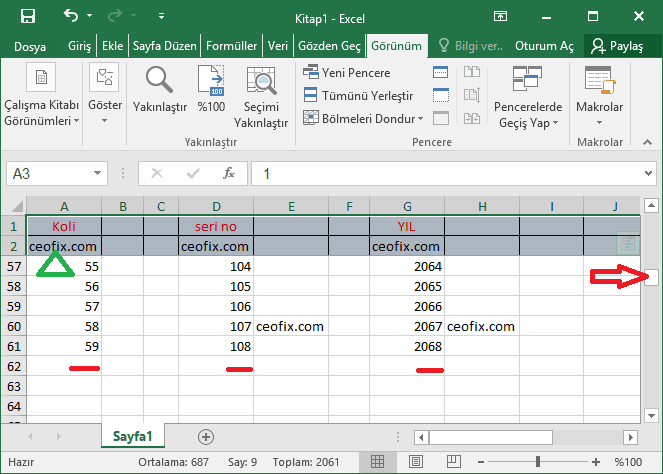
Aşağıdaki konularda ilginizi çekebilir:
2016 Word Ve Excel’i Boş Sayfa Olarak Başlatma
Excelde Otomatik Yedekleme Nasıl Yapılır
Excel De Büyük Küçük Harf Değişikliği Nasıl Yapılır
Bir Klasördeki Dosya Ve Klasör Adları Nasıl Excel’e Aktarılır
Microsoft Excel 2016 Da Boş Hücreler Nasıl Silinir
Excelde Hazırlanan E-Tabloya Filigran Ekleme
Word Ve Excel’de Açılan Son Dosyaları Gizleme
Word Yada Excel De Açılan Son Dosyaları Silme
Excel’de Bul Ve Değiştir İle Dosyalarını Düzenle
Yayınlanma tarihi: 12 Haz 2018-editlenme tarihi 09-02-2022

Merhaba,
İlk iki satırı dondurmak için ilk üç satırı seçip üst satırı dondur yapıyorum sadece ilk satır donuyor, ilk iki satırın donması için ne yapmam gerekir?
@ece
Merhaba, CTRL tuşu ile 1-2 ve 3. satırları seçin. Ve bölmeleri donduru seç. üstten iki sütun donacak.
ilk satırı dondurduktan sonra farklı sıralardaki satırlarıda dondurmak istiyorum onu anlatırmısınız. rneğin 1. satırı dondurdum fakat 30-60-55. satırlarıda göz önünde olması için dondurmak istiyorum. yardımcı olurmusunuz.
@Sedat
Üzgünüm öyle bir özelliği yok.
Sık kullandığım bir özelliktir , herkese tavsiye ederim
@Dursun dereli
Bende donduruyorum çok kullanışlı oluyor. Teşekkürler yorum için.
Teşekürler çok işime yarayacak , hüceleri n dondurulması gibi bir özellik olduğunu ilk defa duydum
@Gülbahar dağlı
Rica ederim Gülbahar
elinize sağlık süper olmuş işime yaradı
@sevim
Yararlı olması ve yorumunuz beni mutlu etti. Sağlıcakla kalın. 🙂
Ellerinize sağlık oldukça pratik ve kullanışlı bir ipucu , özellikle uzun tablolarda çok işime yarayacak
@Gürkan dilek
Evet uzun tablolarda zor iş. doğru karar.